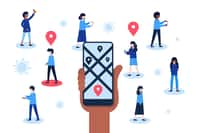Vous avez égaré votre smartphone Android et vous commencez à paniquer ? Rien n’est encore perdu. Futura vous présente une manière très rapide et très simple pour le localiser et le retrouver.
au sommaire
Pour la plupart d'entre nous, perdre son smartphone est un vrai cauchemar. Au-delà de la valeur de l'appareil, ce dernier contient fréquemment des données personnelles, quelquefois sensibles.
Si vous vous retrouvez dans cette situation fort déplaisante, ne perdez pas immédiatement espoir. En effet, GoogleGoogle vient à votre rescousse, à la condition que vous disposiez d'un compte sur les services qu'il propose (Gmail, YouTube, etc.) et que votre smartphone fonctionne sous AndroidAndroid. Vous aurez ainsi la possibilité de localiser votre smartphone, de le faire sonner mais également, si vous n'arrivez pas à mettre la main dessus, de le déconnecter de votre compte Google et d'effacer les données qu'il contient.
Prérequis : un smartphone Android actuellement connecté à votre compte Google
Comment localiser son smartphone Android ?
Tout d'abord, ouvrez une page google.com sur votre navigateur habituel et tapez « find my phone » dans le champ de recherche. Lancez la recherche Google.
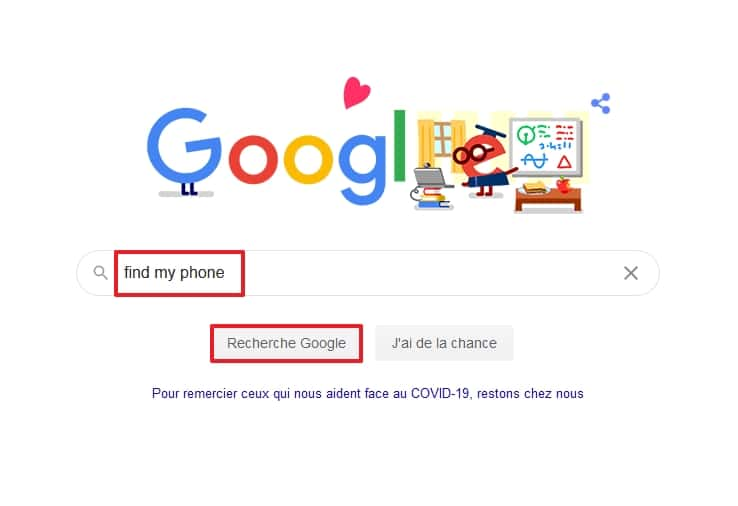
Le premier résultat qui apparaît à l'écran est un plan. Cliquez dessus pour l'afficher en grand et avoir accès à toutes les options disponibles.
NB : il est possible qu'on vous demande de vous reconnecter à votre compte Google pour des raisons de sécurité.
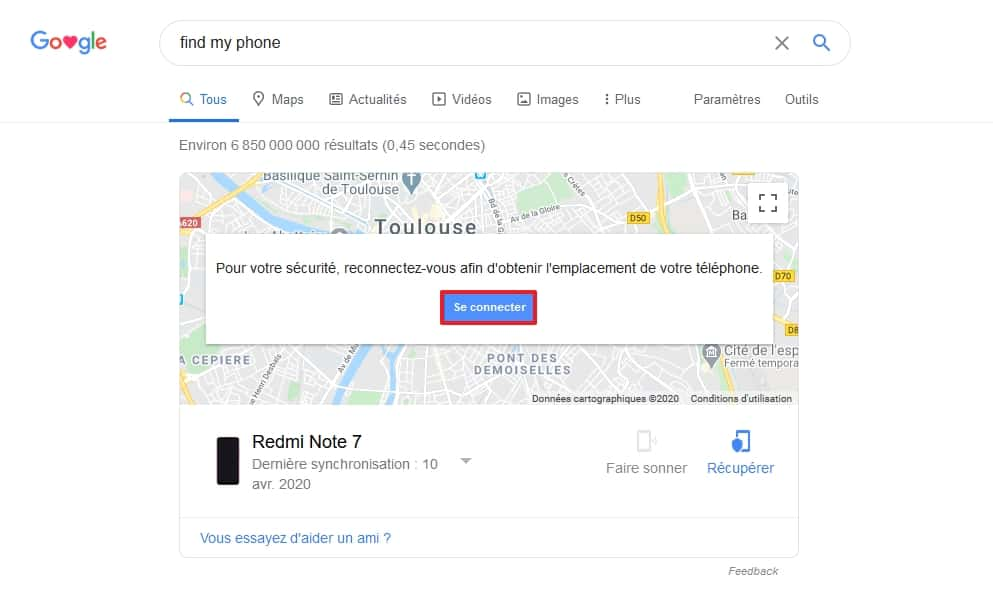
Une fois sur la page « Localiser mon appareil », la recherche de votre appareil est lancée. Notez que tous vos appareils mobiles (smartphone, tablette, montre connectée) connectés à votre compte Google apparaissent, choisissez celui que vous avez perdu en haut à gauche de l'écran.
La recherche est généralement courte, quelques dizaines de secondes tout au plus.
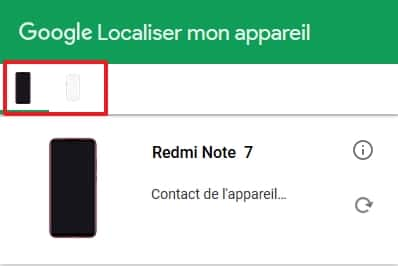
Il peut arriver que votre smartphone ne soit pas localisé du premier coup. Dans ce cas-là, relancez la recherche d'un clic sur la flèche circulaire.
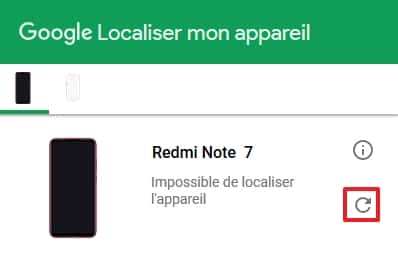
Vous pouvez voir à quel réseau votre smartphone est connecté et le pourcentage de batterie restant quand la localisation est couronnée de succès.
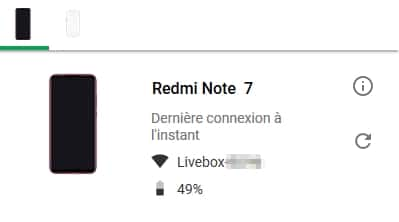
L'emplacement de votre smartphone apparaît maintenant clairement sur le plan.
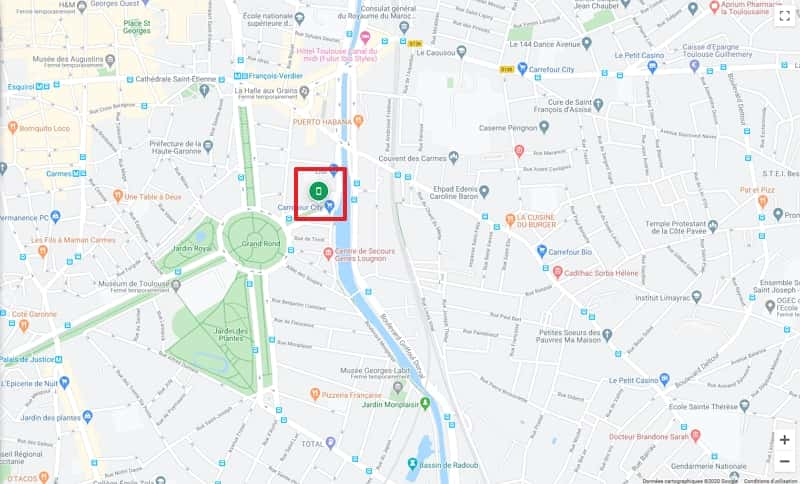
Comment faire sonner son smartphone à distance ?
Vous avez finalement réussi à localiser votre smartphone sur le plan, mais il est toujours impossible de mettre la main dessus. Cliquez alors sur « Faire sonner ».
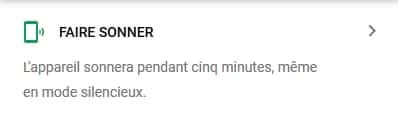
Comme indiqué, votre appareil va sonner de manière continue pendant cinq minutes. Quand vous retrouvez votre smartphone, vous pouvez stopper la sonnerie en cliquant sur le bouton « Arrêter la sonnerie » ou en appuyant sur le bouton Marche/Arrêt de votre smartphone.
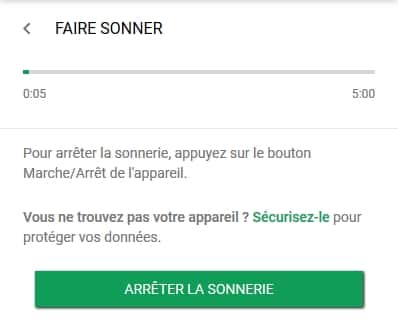
Comment verrouiller son smartphone à distance ?
Si, hélas, vous n'avez pas réussi à retrouver votre smartphone, vous avez toujours la possibilité de le verrouiller et de vous déconnecter de votre compte Google. Pour cela, cliquez sur « Sécuriser l'appareil ».
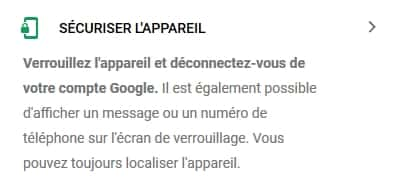
Si vous le souhaitez, vous pouvez rédiger un message à l'attention de la personne qui trouverait votre appareil et renseigner un numéro de téléphone sur lequel vous êtes joignable. Ainsi, la personne en possession de votre smartphone n'aurait qu'à presser le bouton en forme de téléphone s'affichant à l'écran pour vous contacter directement.
Cliquez sur le bouton vert « Sécuriser l'appareil » pour valider l'opération.
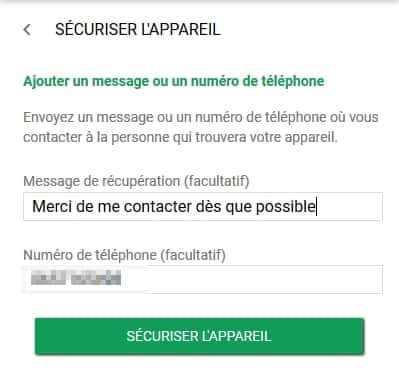
Comment effacer les données de son smartphone ?
Dans le cas où votre smartphone reste introuvable et qu'il contient des données importantes que vous préférez supprimer, cliquez sur « Effacer les données de l'appareil ».
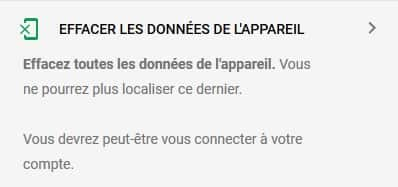
Un message vous indique alors que la suppression est irréversible et qu'il sera ensuite impossible de localiser votre smartphone. Cliquez sur le bouton vert « Effacer les données de l'appareil » afin de confirmer votre choix.
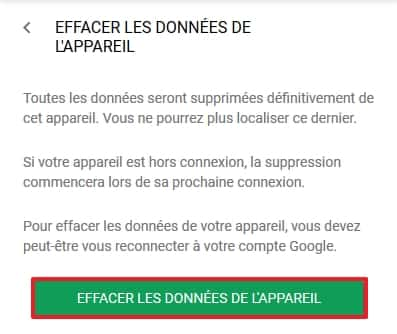
Découvrez les comparatifs et guides d'achats Smartphones
Retrouvez tous nos articles sur la rubrique guides d'achat smartphone :
- Meilleurs Smartphones 2024 - Test et Comparatif
- Meilleurs Smartphones 5G 2024 - Test et Comparatif
- Meilleurs Smartphones Apple 2024 - Test et Comparatif
- Les meilleurs smartphones à moins de 800 € : lequel choisir en 2024 ?
- Les top smartphones haut de gamme à moins de 700 €
- Les meilleurs smartphones à moins de 600 € : lequel choisir en 2024 ?